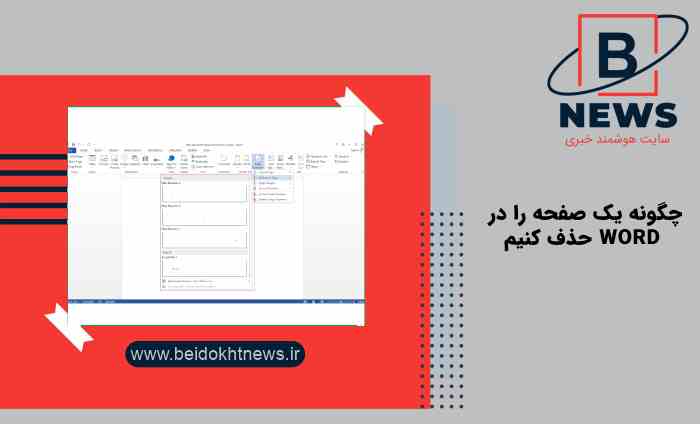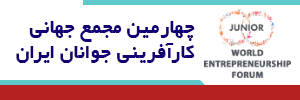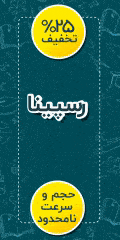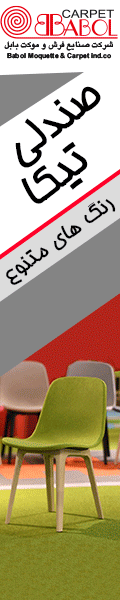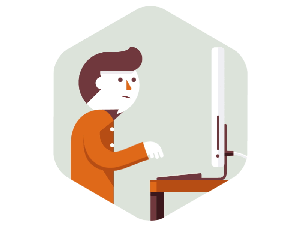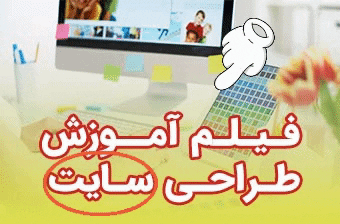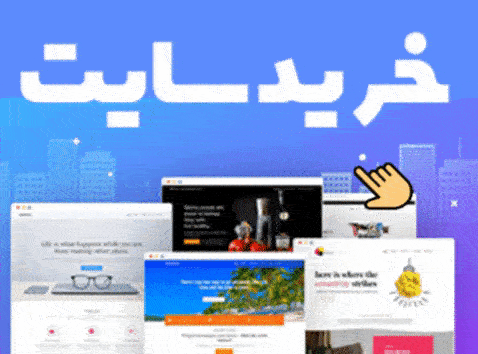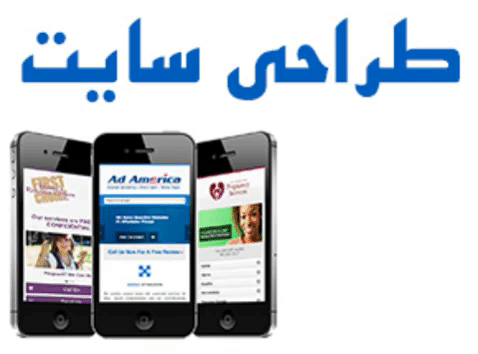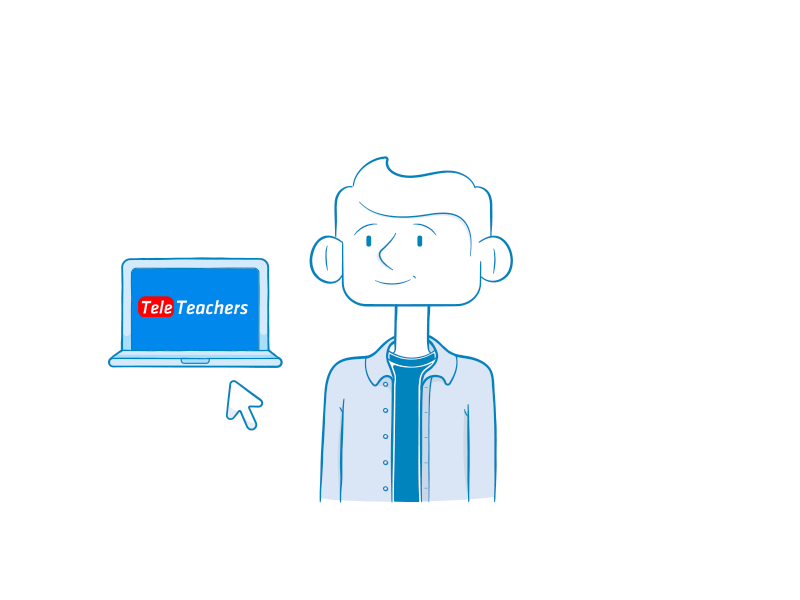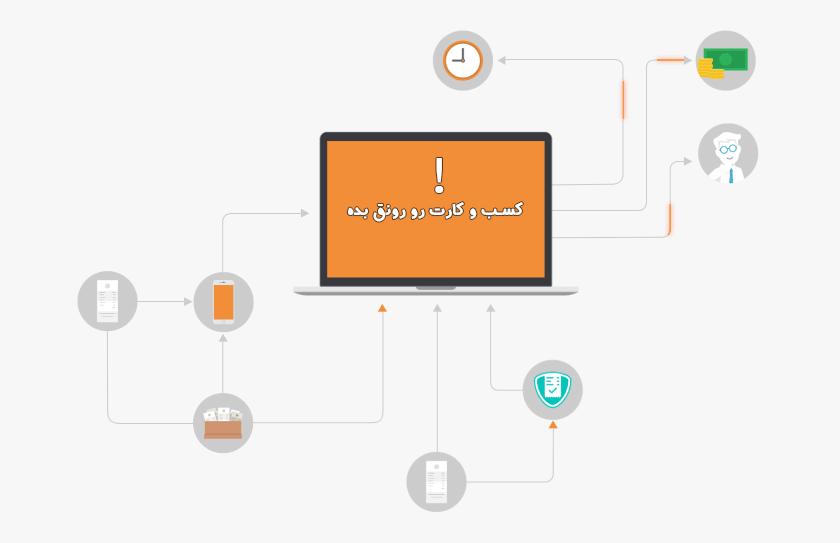در این مقاله میخواهیم صفر تا صد حذف صفحه در ورد به شما توضیح دهیم . اگر به دنبال آموزش تصویری برای این موضع هستید پیشنهاد میکنیم به صفحه
حذف صفحه در ورد مراجعه کنید و اطلاعات لازم را به صورت مرحله به مرحله و تصویری کسب کنید.
حذف صفحات اضافی در ورد
آموزش حذف صفحات در ورد : باید بدانید که نرم افزار ورد امکانات بسیار جالبی را برای حذف صفحات خالی در ورد به وجود آورده است که یکی از شایعترین این روشها که علاوه بر آنکه به شما در حذف صفحات خالی در ورد کمک می کند به شما در تریم کردن متون نیز کمک می کند.
ابتدا به صفحه خالی خود یا صفحه که میخواهید حذف شود مراجعه نمایید.
برای حذف صفحه خالی در ورد مانند تصویر زیر وارد تب هم در نرم افزار ورد شوید از گوشه سمت راست روی فلش گزینه find کلیک نمایید و از لیست باز شده روی گزینه go to کلیک کنید.
شما همچنین می توانید با فشار دادن کلید های ترکیبی Ctrl + G این کار را انجام دهید. شما با فشار دادن این دکمه های ترکیبی میتوانید صفحه FIND AND REPLACE را به صورت باز شده در پروژه وردتان مشاهده کنید.
سپس در صفحه باز شده عبارت بک اسلش پیج page\ را مانند زیر وارد نمایید و روی گزینه go to بزنید تا یک خط چین یا نوار مانند شکل زیر کل صفحه را بگیرد. به این ترتیب تغییراتی که در این تنظیمات اعمال کرده اید ذخیره میشود.
روی گزینه close بزنید . بعداز سپری شدن مراحل قبلی محتوایی که در این صفححه وجود دارد به صورت انتخاب شده در میاید. دکمه بک اسپیس backspace را فشار دهید تا صفحه کلی شما یا صفحه مورد نظر به صورت کامل حذف شود.
لازم به ذکر است که شما می توانید از این روش برای حذف یک صفحه نوشته شده در ورد نیز استفاده کنید.
اگر میخواهید میزان توانایی و مهارت خود را در کار با نرم افزار ورد بسنجید و برای آزمون فنی و حرفه ای ورد آماده شوید و با دریافت مدرک فنی و حرفه ای وارد بازار کار شده و کسب درآمد کنید با انجام
آزمون آنلاین ورد میتوانید شانس قبولی خود را در این آزمون ها بالاتر ببرید و به منبع نمونه سوالات با جواب دسترسی پیدا کنید.
روش دوم حذف صفحه خالی در ورد
یکی از سادهترین روشها که پیشنهادی خودمان است و می توان چند صفحه خالی را همزمان با هم پاک نمود این است که شما مانند تصویر کلید کنترل را Ctrl را بگیرید و سپس فضای خالی بین پاراگراف ها یی که می خواهید حذف بشوند یا اینکه صفحات خالی را سلکت کنید برای اینکار فقط کافی است کلید چپ موس را یک بار فشار دهید و آن را به پایین بکشید تا این فضا انتخاب شود و همزمان تا مادامی که فضای تمامی فضا را انتخاب نکرده ای کلید کنترل را رها نکنید.
در پایان شما میتوانید برای حذف فضاهای انتخاب شده دکمه دلیت Delete را بزنید.
مشکل دیلیت نشدن صفحه آخر در نرمافزار
Word، هر از گاهی برای هر کاربری پیش میآید چرا که معمولاً برای حذف کردن صفحه، باید محتوا که عکس و متن است را انتخاب و دیلیت کنیم اما گاهی در قالببندی یک فایل ورد، صفحهی آخر حاوی هیچ متن و عکسی نیست و نمیتوان با روش همیشگی چنین صفحاتی را حذف کرد.
دیلیت کردن صفحهی آخر یک فایل
ورد که خالی و بدون متن یا عکس است، روشی ساده دارد که در ادامه به آن میپردازیم.
اگر میخواهید در کنار نرم افزار ورد کار با سایر نرم افزار های کاربردی ماکروسافت مانند اکسل، اکسس، پاورپوینت و کار با اینترنت و ویندوز و مبانی کامپیوتر را یاد بگیرید میتوانید از فیلم های رایگان
آموزش icdl بهره برده و مدرک بین المللی فنی حرفه ای از این دوره دریافت کنید.
نحوه دیلیت کردن آخرین صفحه خالی در فایل ورد
معمولاً کسانی که از ورد برای تایپ کردن پایاننامه و پروژههای طولانی استفاده میکنند، از
Section و
هدینگ و … برای ایجاد فایلی با ساختار منظم بهره میگیرند که ویرایش را ساده میکند و امکاناتی مثل
ایجاد فهرست خودکار از مزایای آن است. مشکل حذف نشدن صفحهی خالی نیز معمولاً در چنین فایلهایی دیده میشود.
در نرمافزار
مایکروسافت ورد، حالت پیشفرض این است که علایم ساختاری مثل علامت پاراگرافها و سکشنها مخفی است و به این ترتیب صفحه زیبا و ساده است. برای حذف کردن صفحهی خالی که با روش معمول حذف نمیشود، ابتدا روی آیکون نمایش علایم ساختاری که در تب
Home بالای صفحه قرار گرفته کلیک کنید.
اکنون اگر محتوای صفحهی آخر فایل خود را انتخاب کنید و کلید
Delete را فشار دهید، آخرین صفحه حذف میشود.
با فشار دادن کلید ترکیبی
Ctrl + Shift + 8 یا
Ctrl + * نیز معمولاً نمایش علایم ساختاری فعال میشود.
در مورد صفحهی خالی انتهای یک فایل ورد، توجه کنید که با فعال کردن
Paragraph mark، قبل از هر پاراگراف جدیدی یک آیکون شبیه به حرف
q نمایش داده میشود. برای حذف پاراگراف خالی که در صفحهی آخر ایجاد شده و مانع حذف کردن صفحه میشود، میتوان این آیکون را انتخاب و سپس دیلیت کرد.
چطور صفحه آخر سفید در ورد را حذف کنم
به مسیر Home > paragraph > Show/Hide بروید به محض فعال شدن آیکون علامت سرخط هر نوشته وبه اضای هر فضای خالی (space ) نمایش داده می شود . حال می توانید با انتخاب این آیکون ها صفحات خالی ورد را حذف کنید .